美萍进销存软件:库存管理的操作步骤
美萍超市管理系统的教程
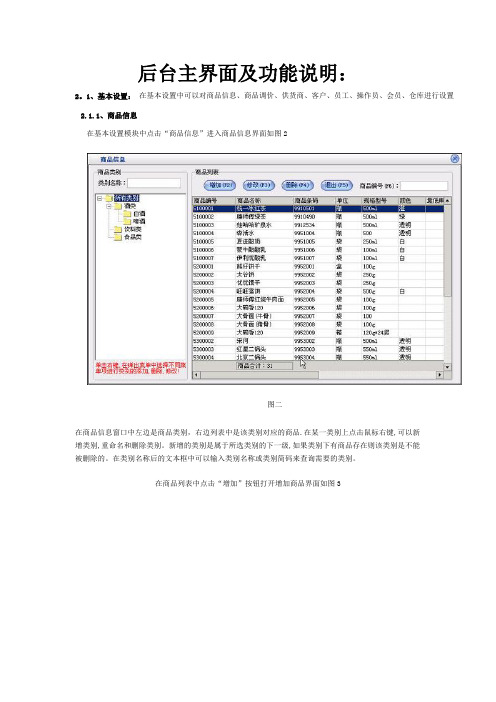
后台主界面及功能说明:2。
1、基本设置:在基本设置中可以对商品信息、商品调价、供货商、客户、员工、操作员、会员、仓库进行设置2.1.1、商品信息在基本设置模块中点击“商品信息”进入商品信息界面如图2图二在商品信息窗口中左边是商品类别,右边列表中是该类别对应的商品.在某一类别上点击鼠标右键,可以新增类别,重命名和删除类别。
新增的类别是属于所选类别的下一级,如果类别下有商品存在则该类别是不能被删除的。
在类别名称后的文本框中可以输入类别名称或类别简码来查询需要的类别。
在商品列表中点击“增加”按钮打开增加商品界面如图3图三在商品信息这一部分输入新增商品的所有信息,点击“保存"按钮即可把该商品保存到右边的已存商品中,保存后可以继续输入下一种商品.在“已存商品”中可以点击鼠标右键对选中的商品进行删除或删除全部已存的商品。
如果商品增加完后可以直接点“退出"按钮.退出增加商品窗口后会在商品列表中看刚才增加的商品.如果要修改商品,先选中要修改的商品,点击“修改”按钮打开商品修改界面,在商品修改界面中修改相应的信息点击“保存”即可.点击“删除”按钮即可以把选中的商品删除,该商品发生过业务则是不能删除的。
如何建立期初库存商品,在系统中如果没有进行业务来往,当点击“商品信息”按钮的时候,系统会提示是打开商品信息还是建立期初库存商品粮。
打开库存商品期初建帐窗口如图4。
图四在窗口中的商品信息中可以看到所有已经增加过的商品信息,在右边的库库商品中选择仓库,可以看到该仓库中的商品。
在商品信息中可以选择中一种商品点击“增加到仓库"在出现的窗口中输入期初数据和成本价,这样就可以建立该商品在指定仓库的初期帐.2。
1.2、供货商设置图 5在基本设置模块中点击“供货商信息"按钮打开供货商信息窗口如图5。
在窗口中可以看到所有的供货商。
点击“增加”按钮打开增加供货商窗口,输入供货商的信息,供货商名称不能重复。
美萍超市管理系统的教程
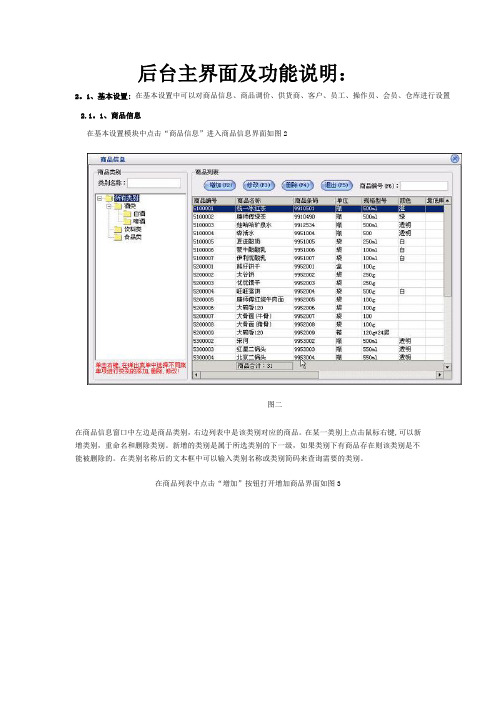
后台主界面及功能说明:2。
1、基本设置: 在基本设置中可以对商品信息、商品调价、供货商、客户、员工、操作员、会员、仓库进行设置2.1。
1、商品信息在基本设置模块中点击“商品信息”进入商品信息界面如图2图二在商品信息窗口中左边是商品类别,右边列表中是该类别对应的商品。
在某一类别上点击鼠标右键,可以新增类别,重命名和删除类别。
新增的类别是属于所选类别的下一级,如果类别下有商品存在则该类别是不能被删除的。
在类别名称后的文本框中可以输入类别名称或类别简码来查询需要的类别。
在商品列表中点击“增加”按钮打开增加商品界面如图3图三在商品信息这一部分输入新增商品的所有信息,点击“保存”按钮即可把该商品保存到右边的已存商品中,保存后可以继续输入下一种商品.在“已存商品”中可以点击鼠标右键对选中的商品进行删除或删除全部已存的商品.如果商品增加完后可以直接点“退出"按钮。
退出增加商品窗口后会在商品列表中看刚才增加的商品。
如果要修改商品,先选中要修改的商品,点击“修改"按钮打开商品修改界面,在商品修改界面中修改相应的信息点击“保存”即可。
点击“删除”按钮即可以把选中的商品删除,该商品发生过业务则是不能删除的.如何建立期初库存商品,在系统中如果没有进行业务来往,当点击“商品信息”按钮的时候,系统会提示是打开商品信息还是建立期初库存商品粮。
打开库存商品期初建帐窗口如图4。
图四在窗口中的商品信息中可以看到所有已经增加过的商品信息,在右边的库库商品中选择仓库,可以看到该仓库中的商品。
在商品信息中可以选择中一种商品点击“增加到仓库"在出现的窗口中输入期初数据和成本价,这样就可以建立该商品在指定仓库的初期帐。
2。
1.2、供货商设置图 5在基本设置模块中点击“供货商信息”按钮打开供货商信息窗口如图5。
在窗口中可以看到所有的供货商。
点击“增加”按钮打开增加供货商窗口,输入供货商的信息,供货商名称不能重复。
美萍餐饮ERP-库存管理-用户手册
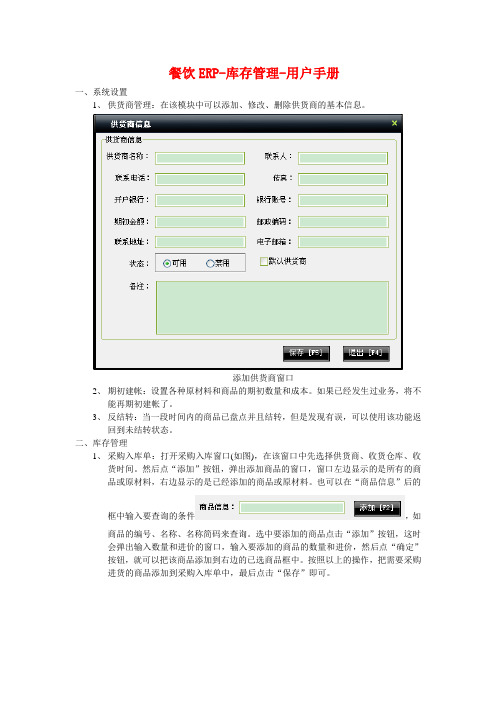
餐饮ERP-库存管理-用户手册一、系统设置1、供货商管理:在该模块中可以添加、修改、删除供货商的基本信息。
添加供货商窗口2、期初建帐:设置各种原材料和商品的期初数量和成本。
如果已经发生过业务,将不能再期初建帐了。
3、反结转:当一段时间内的商品已盘点并且结转,但是发现有误,可以使用该功能返回到未结转状态。
二、库存管理1、采购入库单:打开采购入库窗口(如图),在该窗口中先选择供货商、收货仓库、收货时间。
然后点“添加”按钮,弹出添加商品的窗口,窗口左边显示的是所有的商品或原材料,右边显示的是已经添加的商品或原材料。
也可以在“商品信息”后的框中输入要查询的条件,如商品的编号、名称、名称简码来查询。
选中要添加的商品点击“添加”按钮,这时会弹出输入数量和进价的窗口,输入要添加的商品的数量和进价,然后点“确定”按钮,就可以把该商品添加到右边的已选商品框中。
按照以上的操作,把需要采购进货的商品添加到采购入库单中,最后点击“保存”即可。
采购入库单窗口2、采购退货单:如果有商品需要退货,可以使用该功能,具体操作可参考采购入库单。
3、内部领料单:该功能是内部使用原材料或商品时,需要使用内部领料单做一下登记。
在内部领料单窗口中首先选择领料的部门、出货仓库、领料日期。
然后点“添加”按钮,来添加领料出库的商品。
领料出库4、领料退货单:如果领料出库的商品有剩余,需要退回到库存中,可以使用该功能,具体操作可以参考领料出库存。
5、内部消耗单:内部消耗单是内部需要消耗掉商品时,需要在内部消耗单中登记,打开内部消耗单窗口、先选择消耗部门,出货仓库、领取日期。
然后再点“添加”按钮,添加需要的商品。
内部消耗单6、消耗退领单:如果内部消耗单开出的商品没有消耗掉,需要退回到仓库中,可以使用该功能,具体操作可以参考内部消耗单。
7、库存调拨单:库存调拨单是把商品或原材料从某个仓库调拨到指定的仓库中,打开库存调拨窗口,选择调出仓库、调入仓库、调拨日期,然后点击“添加”按钮添加需要调拨的商品。
美萍软件使用手册
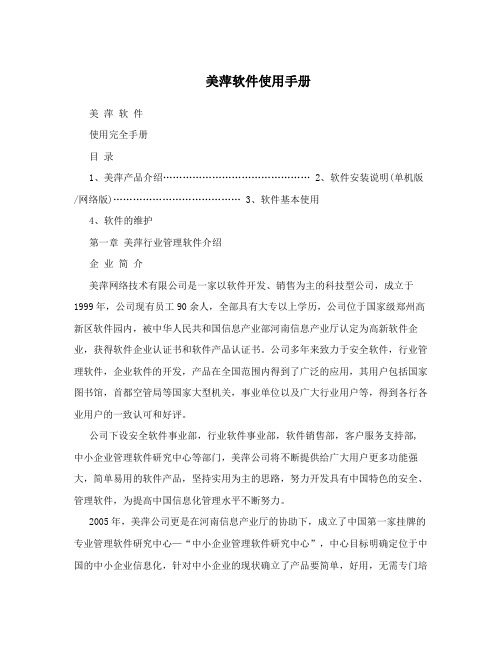
美萍软件使用手册美萍软件使用完全手册目录1、美萍产品介绍………………………………………2、软件安装说明(单机版/网络版)…………………………………3、软件基本使用4、软件的维护第一章美萍行业管理软件介绍企业简介美萍网络技术有限公司是一家以软件开发、销售为主的科技型公司,成立于1999年,公司现有员工90余人,全部具有大专以上学历,公司位于国家级郑州高新区软件园内,被中华人民共和国信息产业部河南信息产业厅认定为高新软件企业,获得软件企业认证书和软件产品认证书。
公司多年来致力于安全软件,行业管理软件,企业软件的开发,产品在全国范围内得到了广泛的应用,其用户包括国家图书馆,首都空管局等国家大型机关,事业单位以及广大行业用户等,得到各行各业用户的一致认可和好评。
公司下设安全软件事业部,行业软件事业部,软件销售部,客户服务支持部,中小企业管理软件研究中心等部门,美萍公司将不断提供给广大用户更多功能强大,简单易用的软件产品,坚持实用为主的思路,努力开发具有中国特色的安全、管理软件,为提高中国信息化管理水平不断努力。
2005年,美萍公司更是在河南信息产业厅的协助下,成立了中国第一家挂牌的专业管理软件研究中心—“中小企业管理软件研究中心”,中心目标明确定位于中国的中小企业信息化,针对中小企业的现状确立了产品要简单,好用,无需专门培训的研发方向。
自中心成立以来,为总公司提供了大量具有前瞻性,实用性,易用性的管理软件研发成果,大大提高了美萍管理软件的行业领先优势~2007年,美萍软件在省科技厅的多方关怀协调下,同解放军信息学院,郑州大学,中州大学等科研教育机构达成校企合作联盟,美萍公司为学校提供研发应用方向和商业平台,以及软件专业优秀学生的实习基地,学校为公司提供更多的优秀研究成果和大量的人才人力资源。
我们的使命是开发出让所有中小企业都买得起、用得好的企业管理软件为此我们自始至终坚持平实的中低价格原则。
或许我们的产品不是国内最便宜的管理软件,但却是让您感到最超值、最实惠的企业管理软件。
美萍进销存软件:进货管理的操作步骤
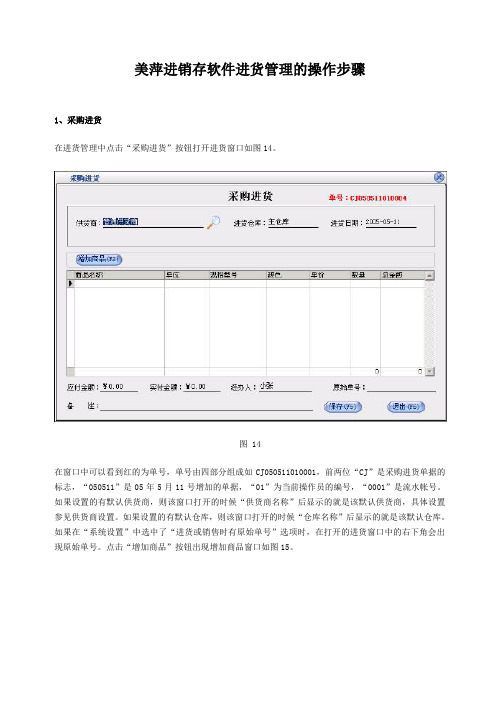
美萍进销存软件进货管理的操作步骤1、采购进货在进货管理中点击“采购进货”按钮打开进货窗口如图14。
图14在窗口中可以看到红的为单号,单号由四部分组成如CJ050511010001,前两位“CJ”是采购进货单据的标志,“050511”是05年5月11号增加的单据,“01”为当前操作员的编号,“0001”是流水帐号。
如果设置的有默认供货商,则该窗口打开的时候“供货商名称”后显示的就是该默认供货商,具体设置参见供货商设置。
如果设置的有默认仓库,则该窗口打开的时候“仓库名称”后显示的就是该默认仓库。
如果在“系统设置”中选中了“进货或销售时有原始单号”选项时,在打开的进货窗口中的右下角会出现原始单号。
点击“增加商品”按钮出现增加商品窗口如图15。
图 15在“增加商品”窗口中分为两部分,左边的是商品信息,右边是已选商品。
在“商品编号或名称”后的文本框中可以输入商品编号、商品名称、名称简码、单位、规格型号就可以查询到相应的商品信息,商品信息可以分为三类如图,商品清单是所有的商品,商品列表是所有的类别,每个类别又对就相应的商品,最近进货是最近时间进的前20种商品。
选中相应的商品点击“添加”按钮,在出现的窗口中输入参考进价和数量就可以把该商品增加到所选商品中。
所选商品中的“修改”“删除”按钮是对所选商品进行修改和删除操作的。
点击“保存”按钮把所选商品中的商品保存到采购进货窗口中。
再点击采购进货如图14的“保存”按钮来保存。
2、采购退货采购退货的操作步骤与采购进货一样,可以参见采购进货操作。
在“系统设置”中如果把“采购退货时只能退该供货商的商品”选中时,则在退货的时候不是从该供货商进的商品不能被退掉的。
3、往来帐务(供货商)点击进货管理中的“往来帐务”按钮打开如图16窗口。
图16在往来帐务窗口中共分为三部分:供货商所有单据、供货商商品销售情况、供货商帐务。
∙供货商所有单据中显示的是所有的供货商或指定某个供货商的往来帐务单据,上边的“往来帐务列表”中显示的进货单、退货单、付款单。
美萍进销存软件:基本设置的操作步骤
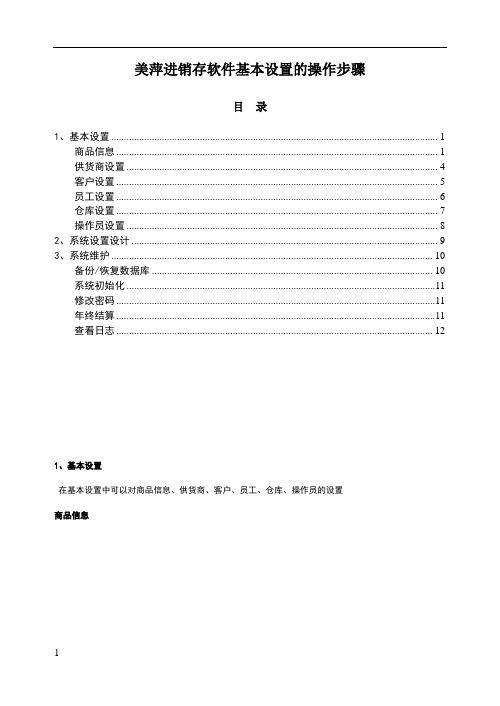
美萍进销存软件基本设置的操作步骤目录1、基本设置 (1)商品信息 (1)供货商设置 (4)客户设置 (5)员工设置 (6)仓库设置 (7)操作员设置 (8)2、系统设置设计 (9)3、系统维护 (10)备份/恢复数据库 (10)系统初始化 (11)修改密码 (11)年终结算 (11)查看日志 (12)1、基本设置在基本设置中可以对商品信息、供货商、客户、员工、仓库、操作员的设置商品信息图 2在商品信息窗口中左边是商品类别,右边列表中是该类别对应的商品。
在某一类别上点击鼠标右键,可以新增类别,重命名和删除类别。
新增的类别是属于所选类别的下一级,如果类别下有商品存在则该类别是不能被删除的。
在类别名称后的文本框中可以输入类别名称或类别简码来查询需要的类别。
在商品列表中点击“增加”按钮打开增加商品界面如图3图 3在商品信息这一部分输入新增商品的所有信息,点击“保存”按钮即可把该商品保存到右边的已存商品中,保存后可以继续输入下一种商品。
在“已存商品”中可以点击鼠标右键对选中的商品进行删除或删除全部已存的商品。
如果商品增加完后可以直接点“退出”按钮。
退出增加商品窗口后会在商品列表中看刚才增加的商品。
如果要修改商品,先选中要修改的商品,点击“修改”按钮打开商品修改界面,在商品修改界面中修改相应的信息点击“保存”即可。
点击“删除”按钮即可以把选中的商品删除,该商品发生过业务则是不能删除的。
如何建立期初库存商品,在系统中如果没有进行业务来往,当点击“商品信息”按钮的时候,系统会提示是打开商品信息还是建立期初库存商品粮。
打开库存商品期初建帐窗口如图4。
图4在窗口中的商品信息中可以看到所有已经增加过的商品信息,在右边的库库商品中选择仓库,可以看到该仓库中的商品。
在商品信息中可以选择中一种商品点击“增加到仓库”在出现的窗口中输入期初数据和成本价,这样就可以建立该商品在指定仓库的初期帐。
供货商设置图 5在基本设置模块中点击“供货商信息”按钮打开供货商信息窗口如图5。
美萍进销存管理系统说明书

一、系统简界、功能特点1.1与供货商的往来帐务。
退单据和当前库存查询/,,采购退货,进进货管理:进行商品采购入库与客户的往来帐务。
退单据和当前库存查询,顾客退货,销/销售管理:进行商品销售,库存商品报警查询。
强大的库存盘点功能,,商品的报损溢,库存管理:包括库存之间商品调拔完整的统计查询功能,每张单据每次收款付款都可以清楚的反映。
统计报表:合同管理。
,对日常收入支出管理,客户借货坏帐管理对供货商,客户,业务员综合管理,日常管理:仓库等基本参数的设置。
,,员工商品信息,供货商,客户基本设置:查看日志。
年终结算,系统初始化,操作员修改密码,可以对数据库备份系统维护:/恢复,、系统要求1.2.等级以上5861、计算机硬件在WIN98,WIN2000,WINXP.WIN2003软件要求操作系统为中文2、数据库驱动程序装有microsoft3、.以上、屏幕分辨率800X6004..二、快速入门系统主界面:1图在基本设置中可以对商品信息、供货商、客户、员工、仓库、操作员的设置2.1、基本设置:、商品信息2.1.12在基本设置模块中点击“商品信息”进入商品信息界面如图2图在商品信息窗口中左边是商品类别,右边列表中是该类别对应的商品。
在某一类别上点击鼠标右键,可以新增类别,重命名和删除类别。
新增的类别是属于所选类别的下一级,如果类别下有商品存在则该类别是不能被删除的。
在类别名称后的文本框中可以输入类别名称或类别简码来查询需要的类别。
3在商品列表中点击“增加”按钮打开增加商品界面如图3图在商品信息这一部分输入新增商品的所有信息,点击“保存”按钮即可把该商品保存到右边的已存商品中,保存后可以继续输入下一种商品。
在“已存商品”中可以点击鼠标右键对选中的商品进行删除或删除全部已存的商品。
如果商品增加完后可以直接点“退出”按钮。
退出增加商品窗口后会在商品列表中看刚才增加的商品。
如.果要修改商品,先选中要修改的商品,点击“修改”按钮打开商品修改界面,在商品修改界面中修改相应的信息点击“保存”即可。
美萍进销存软件:销售管理的操作步骤
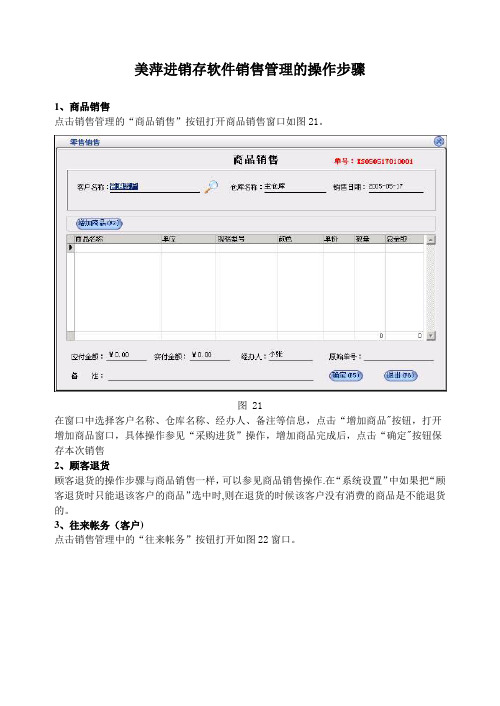
美萍进销存软件销售管理的操作步骤1、商品销售点击销售管理的“商品销售”按钮打开商品销售窗口如图21。
图 21在窗口中选择客户名称、仓库名称、经办人、备注等信息,点击“增加商品"按钮,打开增加商品窗口,具体操作参见“采购进货”操作,增加商品完成后,点击“确定"按钮保存本次销售2、顾客退货顾客退货的操作步骤与商品销售一样,可以参见商品销售操作.在“系统设置”中如果把“顾客退货时只能退该客户的商品”选中时,则在退货的时候该客户没有消费的商品是不能退货的。
3、往来帐务(客户)点击销售管理中的“往来帐务”按钮打开如图22窗口。
图22在往来帐务窗口中共分为三部分:客户所有单据、客户销售情况、客户帐务。
•客户所有单据中显示的是所有的客户或指定某个客户的往来帐务单据,上边的“往来帐务列表”中显示的销售单、销售退货单、付款单。
当选中一条单据在下边的列表中会显示出该单据的详细情况。
点击“所有客户”将显示出所有客户的情况,也可以在“客户名称”后边输入客户显示出某个客户的情况。
在列显中选择一个客户点击“付款”按钮,付款分两种情况,一种是以付款单的形式付款也是单独付款,另外一种是对某张销售单付款。
选中帐务列表中某条记录点击“查看单据”按钮将显示出该记录单据。
点击“单据过滤”按钮会过滤过进货单、退货单、付款单。
•客户销售情况显示某个客户的销售情况,在列表中可以清楚的看出客户销售的数量,金额和库存量.•客户帐务是显示的是所有客户商品销售,销售退货,客户应付金额和客户实付金额。
4、销售单据查询在销售管理中点击“销售单据查询”按钮打开如图23的窗口。
图23在窗口中的“单据号”后的文本框中输入销售单或销售退货单的单据号、原始单号进行查询.上边的列表中显示的是所查询到的单据,下边的列表中显示的是该单据对应的详细情况。
点击“查询"按钮打开如图24的查询窗口。
图24在查询窗口中选择相应的条件可以更详细的查询单据. 如果不选择则默认为所有的单据。
- 1、下载文档前请自行甄别文档内容的完整性,平台不提供额外的编辑、内容补充、找答案等附加服务。
- 2、"仅部分预览"的文档,不可在线预览部分如存在完整性等问题,可反馈申请退款(可完整预览的文档不适用该条件!)。
- 3、如文档侵犯您的权益,请联系客服反馈,我们会尽快为您处理(人工客服工作时间:9:00-18:30)。
美萍进销存软件库存管理的操作步骤
1、库存调拔
主要进行库存调拨,并对调拨情况作以统计
在库存管理中点击"库存调拨"按钮,打开如图34所示窗口。
图 34
它包括两个部分的内容:
•库存调拨单:该部分完成库存调拨;
显示内容:当通过'增加商品'按钮选择好调拨商品后,所选商品将显示于'增加商
品'按钮下的'调拨商品'表格中。
操作流程:用户通过在'调出仓库'、'调入仓库'、'调拨日期'、'经办人'、'备注'选项中选择或输入调拨的基本信息;
通过'增加商品'按钮进入'增加商品'窗口,进行要调拨商品的选择;
当通过'保存'按钮退出'增加商品'窗口时,'库存调拨'窗口中将出现'修改商品'、'删除商品'、'打印单据'按钮;
通过'修改商品'按钮可以进行所选调拨商品调拨数量的修改;
通过'删除商品'按钮可以进行'调拨商品'表格中所选商品的删除;
通过'打印单据'按钮在弹出菜单中选择'打印单据'菜单打印'调拨商品'表格中的
数据、选择'预览单据'菜单预览'调拨商品'表格中的数据。
用户通过'确定'按钮,进行本次调拨的保存和下一次调拨的开始。
当用户在'调拨商品'表格中单击右键时,弹出菜单的各菜单项的用途与同名的几个按钮相同。
•库存调拨情况:该部分进行一定时间段内的调拨情况的查询、统计;
显示内容:
在'库存调拨列表'中显示各条调拨单据,在其下面的表格中显示各调拨单对应的详细调拨商品信息;
操作流程:
用户通过在'调拨时间'选项中选择不同的时间段、通过'查询'按钮进行不同时间段内各仓库调拨情况的查询统计;
在'库存调拨列表'中单击选择不同的调拨记录,下面表格将中显示各调拨单对应的详细调拨商品信息;
用户通过'查看单据'按钮,生成调拨商品报表。
2、报损报溢
该模块主要完成库存商品的报损、报溢
在库存管理中点击"报损报溢"按钮,打开如图35所示窗口。
图 35
用户通过在'仓库名称'、'日期'、'经办人'、'备注'选项中选择或输入各项基本信息,通过在'单据类型'中选择'商品报损'或'商品报溢'来进行不同的操作。
操作流程:以报损商品为例;
通过'增加商品'按钮进入'增加商品'窗口,进行要报损商品的选择;
通过'保存'按钮退出'增加商品'窗口时,'商品报损/报溢'窗口中将出现'修改商品'、'删除商品'、' 打印单据'按钮;
通过'修改商品'按钮可以进行所选报损商品报损数量的修改;
通过'删除商品'按钮可以进行'报损商品'表格中所选商品的删除;
通过'打印单据'按钮在弹出菜单中选择'打印单据'菜单打印'报损商品'表格中的数据、选择'预览单据'菜单预览'报损商品'表格中的数据;
通过'确定'按钮,进行本次报损的保存和下一次报损的开始。
当用户在'报损商品'表格中单击右键时,弹出的菜单中的各菜单项的用途与同名的几个按钮相同。
3、库存盘点
该部分进行库存盘点商品的输入、未盘商品的查询以及商品的盘盈盘亏操作。
在库存管理中点击"库存盘点"按钮,打开如图36所示窗口。
图 36
库存盘点包括两个页面:库存盘点输入、未盘商品查询。
•库存盘点输入:
显示内容:
当用户选择不同仓库时,在窗口右上方以红色字体显示'盘点仓库',所盘点仓库
商品的'商品总数'、'已盘点数'、'未盘点数'等;在下方的表格('已盘商品')中将显示所选仓库的已盘商品的基本信息(主要是:库存数量、盘点数量,这两个数量是盘点的主要目的)。
操作流程:
用户刚进入盘点界面时,'选择仓库'选项与'商品编号或名称'选项均为空,此时用户可以通过先在'选择仓库'中选择要盘点的仓库,
然后在'商品编号或名称'中输入商品名称(名称简码、编号)在弹出的商品列表(该列表此时只包含所选仓库中的商品)中选择要盘点的商品,
再在'数量'选项中输入该商品的盘点数量;按'确定'按钮确认对该商品的盘点,此时,该商品的信息将添加到下面的'已盘商品'表格中;
当然用户也可以不选择仓库,而直接输入商品名称(名称简码、编号),然后在弹出的商品列表(该列表此时将包含所有仓库的商品)中选择要盘点的商品,在退出列表时,'选择仓库'选项会自动改变成要盘点商品所在的仓库。
如果'已盘商品'表格中已经有所输入的商品,当用户点击'确认'按钮时,将弹出'系统提示'对话框,提示' 商品已经存在是否累加数量',用户通过'是'将累加商品的盘点数量,通过'否'将保留原有的盘点数量;
在整个输入盘点商品的过程中,窗口右上方的红色字体显示当前仓库的信息。
在'已盘商品'表格中单击右键时,弹出的菜单项中,选择'全部删除'菜单项将删除列表中的全部盘点信息(不过该操作要有高级管理员admin才能执行),其它三个菜单项的功能与窗口上方的三个同名按钮相同。
•未盘商品查询:
显示内容:
在下方的表格('未盘商品'表格)中显示所有未盘点的商品信息,当在'库存盘点输入'页面选择了仓库后,表格将显示所选仓库中的未盘点商品信息;
操作流程:
用户通过在'商品名称或编号'选项中输入商品的名称(名称简码、编号),表格将根据输入内容而自动显示所有匹配的商品信息。
按钮操作:
当用户处于'库存盘点输入'页面,并且'已盘商品'列表中有商品时:
通过'修改'按钮可以修改所选商品的盘点数量;可以通过'删除'按钮删除所选的已盘点商品;
当'已盘商品'列表中有商品时:
通过'盘盈盘亏'按钮弹出'盘盈盘亏信息(XX仓库)'窗口:
该窗口将完成已盘点商品库存的修正和报表的生成,其中的仓库信息与'库存盘点'窗口的所选的相同,该部分包括三个页面:
'已盘商品列表'页面:显示所选仓库中的已盘点商品信息;
'数量误差商品列表':显示库存数量与盘点数量不同的商品信息,
'未盘商品列表':同'库存盘点'窗口中'未盘商品查询'页面的显示内容。
操作流程:
用户通过'修正库存'按钮,修正当前仓库中的所有已盘点商品的库存,当库存修
正完成后,将弹出'系统信息'对话框,提示库存修正完成,通过'确认'退出对话框时,将弹出另一'系统信息'对话框,提示是否删除该仓库的已盘点商品信息,通过'是'清除盘点信息,通过;否'保留盘点信息;
用户通过'打印'按钮,将根据所处页面的不同,生成不同的打印报表。
在'已盘商品列表'页面中单击右键,弹出菜单中的两个菜单项的功能与窗口上方
的两个同名按钮相同。
4、库存报警查询
该部分显示库存数量低于系统设定的最低库存的商品
在库存管理中点击"库存报警查询"按钮,打开如图37所示窗口。
图 37
操作流程:
当列表中有报警商品时,通过'修改商品'按钮,弹出'修改商品'窗口,用户可以修改除了'商品编号'外的其它字段;通过'保存'按钮,保存对商品所作的修改,并退出'修改商品'窗口;
通过'打印'按钮,打印报警列表中的商品信息。
